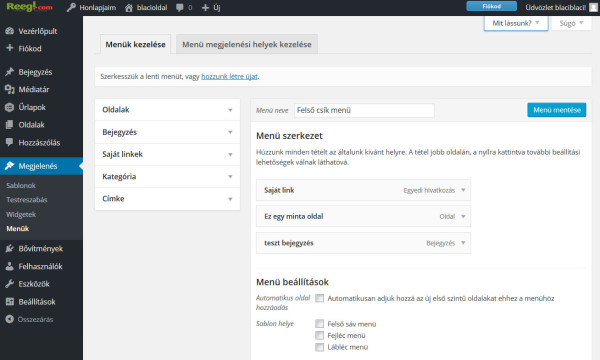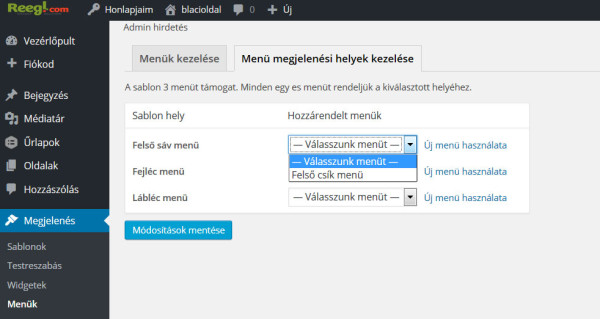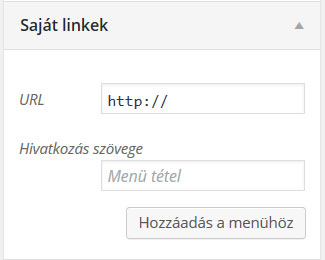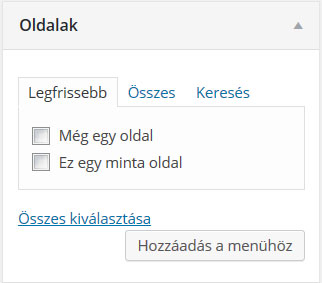Megjelenítés → Menük
A Megjelenés - Menük menüpontban a weboldalon megjelenő menüket lehet létrehozni, módosítani, szerkeszteni és törölni. A weboldalon az itt létrehozott menük, a rögzített navigációs helyeken jelenhetnek meg (mint felső- csík, fejléc, lábléc ...). Illetve ezen kívül a widgetek segítségével az oldalsávokban és a MiniPortál Vizuális Szerkesztő (+ widgetek) segítségével akár a tartalomban is elhelyezhetőek menük.
Mit lássunk?
A Mit lássunk? segítségével (jobb felső fül) a bal oldali linkeket tartalmazó boxokat lehet ki és bekapcsolni, valamint a jobb oldalon a menü szerkesztő boxban lévő menü elemek tulajdonságainak megjelenítését lehet ki és bekapcsolni.
Bal oldali dobozok kinyitás, becsukás
A bal oldalt elhelyezkedő, linkeket tartalmazó dobozokat a fejlécüknél fogva lehet kinyitni és becsukni.
Menü létrehozása
Ha szeretnénk egy új menüt létrehozni, akkor klikkeljünk a "hozzunk létre egy újat" linkre.
Megjegyzés: Ha a teljesen üres Weboldal sablont választottuk regisztrációkor akkor itt egyáltalán nincs menü és mindenképp létre kell hozni egy újat.
Tetszőleges számú menüt létre lehet hozni. A létrehozott menük nem jelennek meg automatikusan a weboldalon, Ahhoz hogy egy menü megjelenjen a weboldalon, vagy egy előre rögzített navigációs mezőhöz kell kapcsolni (pl felső-csík, fejléc, lábléc), vagy a widgetek segítségével lehet megjelentetni oldalsávban vagy akár a tartalmi részen (Ha a MiniPortál Vizuális Szerkeszetőt használjuk)
Ha már létrehoztunk egy menüt, akkor a következő lehetőségeink vannak:
- Linkek hozzáadása a menühöz, a bal oldali boxok segítségével.
- A bal oldali boxokban kiválaszthatjuk, milyen típusú linket szeretnénk menünkhöz hozzáadni (pl. oldal, bejegyzés, kategória ...)
- Menü beállítások
- Itt kiválaszthatod, hogy a menü, a dizájn melyik előre rögzített navigációs felületén jelnejen meg (pl. Felső sáv, Fejléc, lábléc)
- Menü törlése
- Ha a Menü törlése linkre klikkelsz, akkor a menü törlődik és természetesen az összes beállítás is ezzel együtt.
- Menü mentése
- Ha szerkesztettük a menüpontokat vagy a sorrendet, vagy bármilyen menü beállítást, akkor használjuk a Menü mentése gombot!
Linkek, elemek hozzáadása a menühöz
Miután létrehoztunk egy menüt, utána hozzáadhatjuk a menü elemeket, linkeket, mint az oldalak, bejegyzések, kategóriák ... Ezeket a bal oldalt lévő dobozokból tudjuk hozzáadni a jobb oldali menü szerkesztő dobozhoz. A jobb fent lévő Mit lássunk? fül alatt tudjuk állítani, hogy bal oldalt milyen link hozzáadó dobozok jelenjenek. meg. A hozzáadás egyszerű, akár egy, akár több linket szeretnénk hozzáadni. Egyszerűen a jelölő négyzettel jelöljük ki a linkeket amit a menühöz szeretnénk hozzáadni és klikkeljünk a Hozzáadás a menühöz gombra.
Miután a linket hozzáadtuk a jobb oldali menü szerkesztő dobozhoz, ott a fogd és vidd módszerrel lehet sorba rendezni őket. A menü linkeket, elemeket lehet hierarchikus sorrendbe is rakni, azaz lehet létrehozni egy menüpontnak almenüpontot is. Ehhez húzzuk a főmenüpont alá a kívánt almenüpontot, majd egy kicsit húzzuk jobbra, mintha egy bekezdést helyeznénk el. ha a menüpontok eleje nem egy síkba esik akkor sikerült.
Az egyes menü elemek, linkek tulajdonságait mint a név, link stb. lehet szerkeszteni, hogyha a menü elem neve mellett a lefelé mutató nyílra kattintasz. Ekkor megjelenik egy lenyíló mező, amiben a tulajdonságokat lehet rendezni.
Menü elhelyezése a navigációs területen.
A dizájnban vannak előre kialakított helyek ahova a menüket lehet kapcsolni, ezek a következők:
- Felső sáv
- Fejléc
- Lábléc
- Ha kiválasztottuk a menüt, akkor a Menü beállítások alatt egy legördülő részben lehet beállíani, hogy a menü hol jelenjen meg ezek közül.
Van lehetőség egyszerre is kezelni a navigációs területeket és a hozzájuk kapcsolt menüket. Ehhez a képernyő tetején válasszuk a Menü megjelenései helyek kezelése fület.
Külső, vagy egyedi link elhelyezése a menüben
Akár teljesen egyedi linket is el lehet helyezni a menüpontok között. Így külső oldalra vagy valamilyen speciális tartalomra is lehet linkelni a menükből.
Külső linket a bal oldali Saját linkek box segítségével lehet hozzáadni a menühöz.
- A következőket kell megadni külső linkhez:
- URL
- Hivatkozás Szövege
-
Bejegyzés hozzáadása menühöz
Szintén a bal oldali boxok közül lehet bejegyezés linkjét hozzáadni a menühöz. Ha nem látjuk a Bejegyzés boxot, akkor a Mit lássunk? jobb felső fül alatt tudjuk azt bekapcsolni.
A bejegyzés boxban 3 fül alatt különböző elrendezésben találhatjuk a bejegyzéseinket. Ha nem találnánk azt a bejegyzést amit hozzá szeretnénk adni a menüpontok közé, akkor a 3. fülön a keresés-nél megkereshetjük.
A hozzáadás egyszerű, a jelelölő négyzetet pipáljuk ki miután megvan a kívánt bejegyzés, majd használjuk a Hozzáadás menühöz gombot.
Oldal linkek hozzáadása a menühöz
A kész oldalaink közül is adhatunk linket a menüinkhez. Ennek a használata teljesen megegyezik a bejegyzések box használatával. Egyszerűen az Oldalak boxban keressük meg a 3 fül segítségével az elkészített oldalunkat, majd a jelölő négyzet és a hozzáadás gombbal adjuk a menünkhöz.
Kategóriák
Nem csak oldalakat, bejegyzéseket és saját linkeket adhatunk a menühöz, hanem olyan speciális linkeket, mint a kategória linkek. Ezek a bejegyzés kategóriánk linkjei. Ha egy bejegyzés kategória linkere később ráklikkelnek, akkor az adott bejegyzéskategória bejegyzéseinek lista oldalára fog érkezni a látogató..
Címke
A bejegyzés kategóriához hasonlóan a bejegyzés címkéiből is lehet menüpontot készíteni. Itt a kategóriához hasonlóan egy olyan lista oldalra érkezik az olvasó, ahol azok a bejegyzések kerülnek listázásra, melyekhez hozzá van kapcsolva az adott címke.